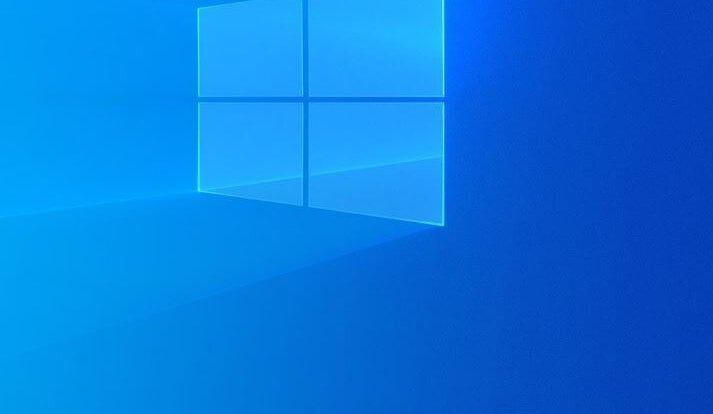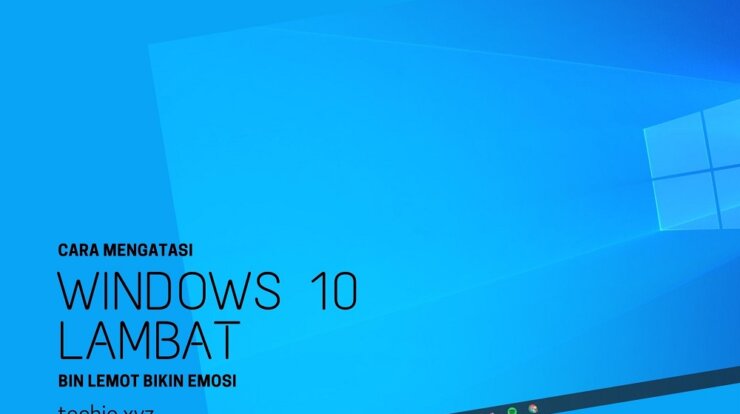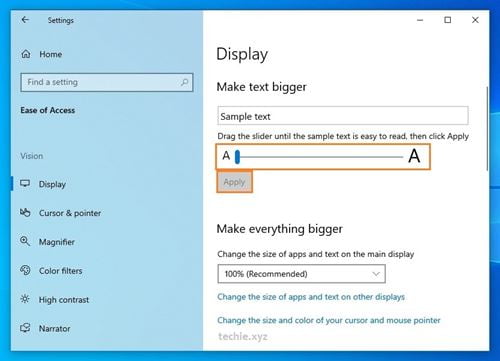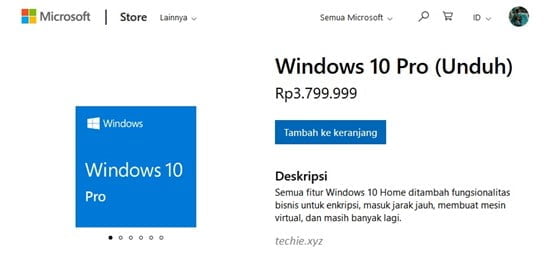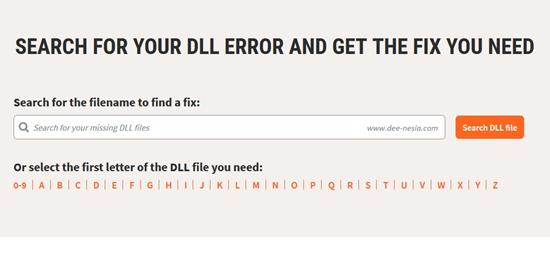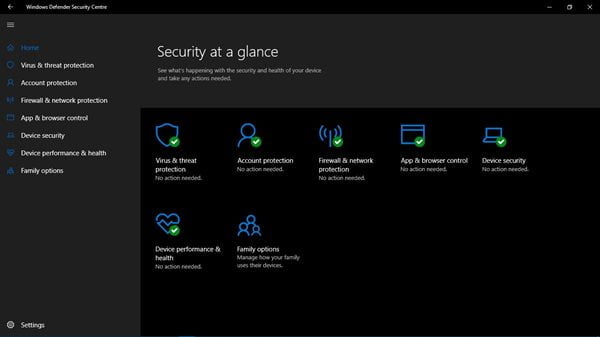Cara Reset Password Windows 7 dengan Aplikasi Windows Password Editor | Kalau anda lupa password Windows 7 dan tidak punya DVD/USB Installer-nya, file iso Windows 7 juga tidak ada, bagaimana donk cara untuk mereset passwordnya? Anda bisa melakukannya dengan bantuan Windows Password Editor yang akan menyederhanakan banyak proses rumit untuk mendapatkan kembali password anda. Bagi yang punya DVD/USB Installer Windows 7, baca tutorialnya di sini.
Membuat Boot Disk
(sumber: HTG)
Anda harus membuat Boot Disk, ini artinya harus pinjam komputer lain dulu. Kemudian download-lah boot disk. Silahkan Download the Offline NT Password & Registry Editor

Kalau anda sudah punya aplikasi untuk membakar image ke DVD atau CD, ya bakarlah. Kalau belum dee-nesia rekomendasikan untuk download ImgBurn, dan jalankan untuk membakar boot disk tadi.
Caranya mudah sekali, pilih source-nya, lalu klik pada tombol Burn. Selesai-lah pembuatan boot disk.

Kalau anda memilih untuk membuat USB Boot Disk, juga bisa. Caranya baca di situs download Offline NT tadi.
Cara Reset Password Windows 7
Booting laptop anda dari Boot Disk (anda mungkin perlu mengatur BIOS supaya bisa booting dari DVD Drive atau port USB). Anda akan dihadapkan pada beberapa tampilan, umumnya sih cukup direspon dengan menekan tombol Enter. Tapi sebaiknya di baca juga ya…. Misalnya, untuk bagian ini, meminta anda untuk memilih partisi pertama. Karena memang di dalam contoh ini hanya ada satu partisi, maka pilihan [1] sudah terpilih, tinggal tekan Enter dech.

Yang berikutnya juga sama. Yang ini untuk memilih path registry. Defaultnya sudah benar, tekan Enter.

Nah, ini dia pilihan untuk mereset password atau mau yang lain. Karena defaultnya juga sudah sip, tekan Enter juga.

Kemudian anda akan ditanya bila ingin meng-edit user atau registry. Karena ingin mengubah password, ya tekan Enter lagi.

Sekarang, untuk pertama kalinya agak beda. Tidak cukup menekan Enter. Sekarang anda diminta untuk mengetikkan username yang akan direset. Ketik saja, lalu Enter.

Untuk sekarang mungkin anda ingin password-nya kosong saja dulu. Toh nanti anda bisa memberi lagi kalau sudah masuk ke dalam Windows. Jadi tekan Enter lagi.

Saatnya menyimpan semua perubahan yang sudah anda buat. Ketik tanda seru !, kemudian ketik huruf y untuk menyimpan.

Pada titik ini, anda baru saja selesai mereset password Windows 7 anda. Silahkan booting ulang komputer anda. Dan, jangan pernah lupa password lagi ya….